CORRECTIF: Crunchyroll ne fonctionne pas sur les consoles PS4 PS5 ou Xbox
Miscellanea / / May 29, 2022
Des milliers de personnes ont pris le problème "Crunchyroll ne fonctionne pas sur les consoles PS4, PS5 ou Xbox" sur les réseaux sociaux. Les utilisateurs se sont plaints de problèmes de serveur, de problèmes de connexion, de plantages d'applications et de problèmes de qualité de diffusion. Il existe de nombreuses raisons pour lesquelles l'application Crunchyroll ne fonctionne pas sur votre console PlayStation ou Xbox. Passons en revue plusieurs raisons valables et appliquons des solutions viables pour résoudre les problèmes de service de streaming.

Contenu des pages
-
Pourquoi l'application Crunchyroll ne fonctionne-t-elle pas dans votre console ?
- Développement d'applications plus lent :
- Serveur hors-service:
- Mauvaise connexion Internet :
- Bogue logiciel :
- Ports DNS :
-
CORRECTIF: Crunchyroll ne fonctionne pas sur les consoles PS4 PS5 ou Xbox
- Développement d'applications plus lent
- Redémarrer la console
- Inspecter le routeur sans fil
- Vérifiez l'application Crunchyroll pour une mise à jour
- Utiliser un câble compatible
- Désactiver l'assistant virtuel
- Réinstaller l'application Crunchyroll
- Utiliser un câble Ethernet
- Accès révoqué depuis le contrôle parental ou les paramètres familiaux
- Utilisez le navigateur à la place
- Un mot d'avertissement
Pourquoi l'application Crunchyroll ne fonctionne-t-elle pas dans votre console ?
Crunchyroll est un service de streaming d'anime et de drame sous licence basé aux États-Unis d'Amérique. Beaucoup s'abonnent aux forfaits payants pour regarder des émissions saisonnières comme Attack on Titan ou Boku No Hero Academia en langage sub ou dub. Les téléspectateurs d'anime téléchargent l'application sur la console et regardent les émissions. Examinons les raisons contributives derrière les problèmes de Crunchyroll.
Développement d'applications plus lent:
Des milliers de personnes ont installé les applications Xbox et PlayStation sur la console de jeu. Ce n'est plus un secret que le service de streaming d'anime américain a une équipe de développement d'applications lente. Des milliers de personnes ont signalé des plantages aléatoires d'applications sur PS4 et les derniers modèles PS5. Le service client a reçu de nombreux rapports d'abonnés payants, et les développeurs d'applications n'ont pas résolu le problème depuis des années. Vous pouvez lire les critiques sur Google Play Store, et la situation reste la même pour les utilisateurs d'Android.
Serveur hors-service:
L'anime est très populaire dans le monde entier. Le serveur est peut-être tombé en panne en raison de la sortie d'épisodes d'émissions populaires. Le point de vente de Crunchyroll a été la promesse de sortie d'une heure de l'heure du spectacle japonais. La sortie de Attack On Titan Final Season a secoué l'industrie, et c'est suffisant pour planter les serveurs. Les serveurs de streaming d'anime populaires sont tombés en panne après la sortie de la dernière saison d'AOT. Les serveurs officiels ont peut-être baissé en raison des téléspectateurs qui ont fait irruption pour regarder l'épisode.
Mauvaise connexion Internet:
Le service de streaming nécessite des connexions Internet haut débit sans interruption du réseau. La connexion Internet doit être transparente et il ne doit y avoir aucune interruption. Ne comparez pas Crunchyroll avec d'autres services de streaming et remplissez les conditions. Contactez le FAI pour vous renseigner sur les interruptions de réseau et la perte de paquets.
Annonces
Bogue logiciel:
Xbox et PlayStation ont des logiciels avancés installés en eux. Microsoft et Sony ont d'excellents développeurs de logiciels dans la maison. Le logiciel n'est pas parfait, peu importe qui y travaille. Il doit y avoir un bogue ou un problème à l'origine du problème dans la console. Vous pouvez résoudre le problème instantanément, mais il est temporaire et attendez que le fabricant publie une mise à jour de correctif.
Ports DNS:
Le service de streaming a des serveurs physiques dans différentes parties du pays, et il a du mal à pointer vers le bon serveur DNS. Vous devez avancer et modifier l'adresse DNS dans la console PS4, PS5 ou Xbox.
CORRECTIF: Crunchyroll ne fonctionne pas sur les consoles PS4 PS5 ou Xbox
Personne ne vous suggère de contacter le service client. Funimation est propriétaire de la plate-forme de streaming et n'a pas ajouté de support vocal dédié. Les clients payants doivent compter sur le service de messagerie entre-temps. Contactez l'équipe d'assistance en utilisant l'adresse e-mail et demandez l'état du serveur.
Développement d'applications plus lent
La plupart des utilisateurs de console se plaignent de plantages d'applications et de problèmes de lecture. Votre console est peut-être ancienne, mais elle fonctionne bien et le problème vient de l'application. Il existe de nombreux problèmes avec l'application, l'infrastructure et les serveurs. J'ai partagé des captures d'écran de la liste des applications ci-dessous et consultez les notes.
Annonces
Boutique Microsoft:
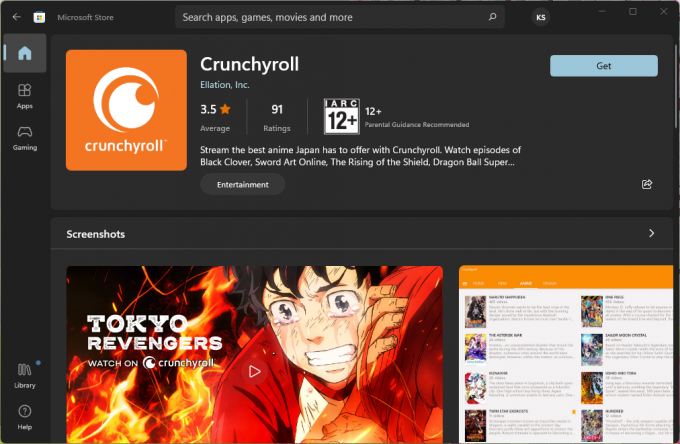
Jouer au magasin:
Annonces
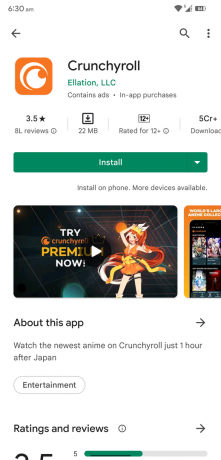
Magasin d'applications:

Les notes sont inférieures aux attentes et ce n'est pas acceptable. Il y a une raison derrière cela, et nous devons y remédier.
La plate-forme de streaming appartenant à Funimation ne génère pas suffisamment de revenus pour répondre aux attentes des clients. La plate-forme de diffusion d'anime populaire compte plus de 70 millions d'utilisateurs gratuits et 3 millions d'utilisateurs payants. Personne ne devrait comparer la plateforme de streaming anime avec des géants comme Netflix, Amazon, etc. Netflix génère des milliards de dollars de revenus et dispose de suffisamment de ressources pour répondre à des millions de personnes.
Redémarrer la console
La console peut rencontrer des problèmes avec les services d'application. Le redémarrage de la console redémarre les pilotes, les services d'application et les processus d'arrière-plan. Je soupçonne la présence de bogues et de problèmes dans l'application et la création d'un problème avec le logiciel de la console. Un redémarrage rapide met fin à la session et redémarre le logiciel.
Redémarrez la PlayStation 5:
1. Accédez à l'écran d'accueil.
2. Utilisez le joystick du contrôleur comme bouton de navigation.
3. Accédez à l'icône d'alimentation située dans le menu du bas.
4. Appuyez sur le bouton Entrée pour afficher les options d'alimentation.
5. Choisissez l'option "Redémarrer la PS5".
6. Laissez votre PlayStation s'éteindre et s'allumer.
Lancez l'application de streaming anime et regardez vos émissions préférées. Vous pouvez redémarrer les anciennes variantes de Xbox et PlayStation en utilisant la méthode traditionnelle.
Inspecter le routeur sans fil

Des millions de personnes consomment du contenu de divertissement à partir d'un smartphone ou d'un ordinateur portable. La demande d'appareils sans fil a augmenté au cours de la dernière décennie et presque tout le monde a un routeur Wi-Fi à la maison. Malheureusement, le routeur sans fil a un travail de 365 jours sans interruption. Mon routeur domestique s'est reposé pendant quelques jours en un an, grâce aux coupures de courant et aux déconnexions Internet.
un. Retirez l'adaptateur secteur de la prise.
b. Laissez l'appareil dormir pendant une heure pendant la saison estivale. Trente minutes devraient suffire pour le périphérique sans fil.\
c. Nettoyez l'appareil.
Retirez les débris et la poussière de l'appareil. Utilisez un chiffon en microfibre pour le nettoyage et n'utilisez aucun liquide dans le processus. Donnez du repos à votre réseau sans fil, il refroidira les composants internes et offrira de meilleures vitesses.
Vérifiez l'application Crunchyroll pour une mise à jour
L'application de streaming a une mise à jour disponible dans le magasin. Vous devez fermer l'application de streaming en arrière-plan et mettre à jour le nouveau package. De nombreux propriétaires de PS et de Xbox l'oublient. Laissez-moi vous montrer comment mettre à jour les applications dans la console PS4.
1. Accédez au menu principal de l'appareil PS4.
2. Choisissez « TV et vidéo » dans le menu principal.
3. Sélectionnez l'application Crunchyroll dans la liste.
4. Appuyez sur le bouton "Options" de votre télécommande PS4.
5. Choisissez l'option "Vérifier les mises à jour".
6. Sélectionnez l'option "Télécharger et mettre à jour" sur l'écran.
Soyez patient jusqu'à ce que la mise à jour soit installée dans le système de la console. Vous pouvez redémarrer la console pour mettre fin à la session et recharger le logiciel.
Utiliser un câble compatible
Le streaming nécessite un câble compatible pour afficher des vidéos à bande passante plus élevée sur l'appareil. Trouvez le câble compatible dans la boîte d'origine, car la plupart des fabricants proposent un accessoire d'origine pour prendre en charge la bande passante maximale.
De nombreux utilisateurs HDMI achètent un câble plus long dans les magasins en ligne. Achetez des câbles certifiés d'une marque réputée pour répondre aux paramètres d'image HDR dynamiques. Procurez-vous un accessoire certifié prenant en charge HDMI 2.0 ou HDMI 2.1, et il prend en charge la résolution 10K dans le contenu en streaming 24Hz.
Désactiver l'assistant virtuel
Cortana est un système de commande vocale artificielle grand public, disponible sur Windows et les produits associés. Je demande aux utilisateurs de désactiver Cortana sur Xbox et d'essayer de lire un épisode sur l'application de streaming anime.
1. Allumez la console Xbox One.
2. Prenez votre manette et appuyez sur le bouton Xbox.
3. Faites défiler vers le bas et sélectionnez "Paramètres" dans les options.
4. Choisissez l'onglet "Système".
5. Choisissez "Paramètres Cortana" dans les options.
6. Décochez l'option "Cortana peut vous donner des suggestions, des idées, des rappels, des alertes, etc.".
7. Fermez et éteignez la console.
Cortana sera désactivé lors de la prochaine session. Désactivez l'assistant virtuel de Microsoft de la série Xbox et les épisodes de diffusion sur votre console.
Réinstaller l'application Crunchyroll
Les applications de la console ne sont pas parfaites et sont stables à 100 %. Quelque chose s'est peut-être mal passé dans l'application et vous pouvez la supprimer du système. Redémarrez la machine de jeu et réinstallez l'application de streaming lors de la prochaine session. Laissez-moi vous montrer comment réinstaller l'application de diffusion d'anime sur l'appareil PlayStation 4.
1. Accédez au menu principal de l'appareil PS4.
2. Choisissez « TV et vidéo » dans le menu principal.
3. Sélectionnez l'application Crunchyroll dans la liste.
4. Appuyez sur le bouton "Options" de votre télécommande PS4.
5. Choisissez l'option "Supprimer" dans le menu.
6. Utilisez le X ou le O du contrôleur.
7. Supprimez l'application.
8. Redémarrez la console.
9. Réinstallez l'application de streaming d'anime depuis le magasin.
De nombreuses applications problématiques commencent à fonctionner après la réinstallation. Le système supprime les restes du stockage interne, y compris les données enregistrées, le cache, les cookies et autres données réutilisables. Ne sautez pas la partie de redémarrage car le système vide les restes.
Utiliser un câble Ethernet

La connexion sans fil peut être plus lente ou interrompue en raison du nombre d'appareils connectés. Utilisez le câble LAN traditionnel et connectez la console à Internet. Le port Ethernet offre la meilleure vitesse de téléchargement et de téléchargement que le routeur ne peut pas fournir. Vous devez supporter le long câble, mais c'est une bonne alternative jusqu'à ce que le problème soit résolu.
Accès révoqué depuis le contrôle parental ou les paramètres familiaux
Vérifiez les paramètres des paramètres familiaux (Xbox) et du contrôle parental (PlayStation). Le chef de famille a peut-être révoqué les services de streaming sur la console. Presque tous les appareils disposent de telles fonctionnalités dans le logiciel, et vous devez demander confirmation au titulaire du compte administrateur. La PlayStation de Sony dispose d'une application de contrôle parental dédiée. L'application Sony peut avoir des problèmes mineurs, alors supprimez le service pour résoudre le problème.
1. Accédez au panneau "Paramètres" de l'écran d'accueil de la PS4.
2. Sélectionnez "Contrôle parental/Gestion de la famille" dans le panneau.
3. Choisissez "Restrictions système PS4" pour en voir plus.
4. Entrez le mot de passe de la console.
5. Le mot de passe par défaut est 0000.
6. Sélectionnez "Désactiver temporairement les restrictions du système PS4" dans les options.
7. Sélectionnez l'option "Désactiver temporairement".
Vous avez réussi à désactiver le contrôle parental sur la machine PlayStation 4. Trouvez le système de gestionnaire de famille dans votre console et désactivez la fonction.
Utilisez le navigateur à la place
J'ai accédé à Crunchyroll il y a longtemps et ils ont optimisé le site Web pour le streaming vidéo. La société a hébergé le site sur des serveurs de haute qualité et offre une expérience immersive. Bien sûr, le site sera confronté à des temps d'arrêt s'il y a des problèmes de serveur. Xbox a reçu le navigateur Edge en souvenir. L'expérience globale semble lente et lente, mais les développeurs optimiseront le logiciel sur toute la ligne.
Un mot d'avertissement
Nous sommes impuissants lorsque Crunchyroll ne fonctionne pas sur les consoles PS4, PS5 ou Xbox en raison de problèmes de serveur. Mais, vous pouvez prendre les mesures nécessaires pour éviter les problèmes de votre côté. Vous n'avez pas besoin de réinitialiser la console de jeu pour résoudre les problèmes d'application de streaming d'anime. Bien sûr, vous pouvez contacter l'équipe de support client officielle pour une assistance technique.



